Der DirectX-Fehler ist ein recht häufiges Problem. Wenn er bei Ihnen auftritt, haben Sie das Spiel höchstwahrscheinlich falsch installiert und die meisten Punkte nicht beachtet. Finden wir heraus, wie man den nicht behebbaren Fehler beseitigt und was man tun kann, damit er nicht wieder auftritt.
Nicht behebbarer DirectX-Fehler in Warzone
Diese Fehlermeldung kann sowohl während des Spiels, sogar während einer wichtigen Schießerei, als auch vor dem Start erscheinen. Wichtig ist, dass direkt nach dieser Fehlermeldung das Spiel dauerhaft geschlossen wird und Sie nicht mehr spielen können.
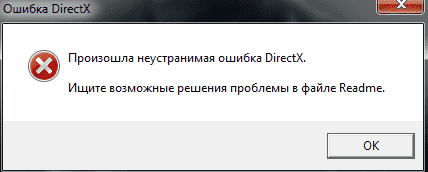
Es gibt drei Lösungen für dieses Problem:
- Durch den Battle.net-Client.
- Durch ein Treiber-Update, das manuell aktualisiert werden muss.
- Durch die manuelle Installation von DirectX. Wichtig: Die Installation muss manuell und nicht über ein Programm erfolgen.
Behebung über den Client
Um das Problem zu beheben, muss man im Battle.net-Client nach CoD Warzone suchen und die Spieleinstellungen im Client finden, dann „Prüfen und reparieren“ auswählen.
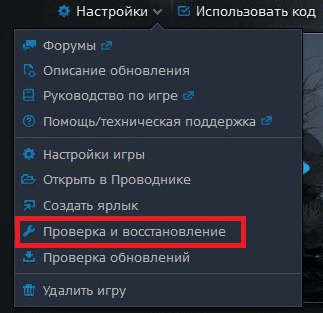
Nach dem Klick auf „Prüfen und Wiederherstellen“ wird der Computer abrupt verlangsamt und alle Dateien im Spiel werden von einem internen Programm überprüft. Sobald die Überprüfung abgeschlossen ist, sollten Sie Ihren Computer neu starten. Wenn das Problem weiterhin besteht, sollten Sie die Treiber überprüfen oder DirectX manuell neu installieren. Sie müssen das Spiel nicht sofort neu installieren.
Überprüfen der Treiber
Wenn das Spiel nach dem Überprüfen und Wiederherstellen von Dateien immer noch einen Fehler mit DirectX anzeigt, wird empfohlen, die Grafikkartentreiber zu überprüfen. Dies sollte auf der offiziellen Website des Herstellers durchgeführt werden.
- Ermitteln Sie den Namen Ihrer Grafikkarte.
- Gehen Sie zur Website des Herstellers und suchen Sie nach „Treiber-Update“ oder „Treiber-Download“.
- Finden Sie die neuesten Treiber für Ihre Grafikkarte.
Wenn Sie Treiber für GeForce-Grafikkarten installieren, werden Sie aufgefordert, den GeForce Experience Automated Installer zu installieren. Dieser kann Treiber automatisch aktualisieren, so dass Sie die automatische Aktualisierung nicht aktivieren müssen, sondern sie manuell überprüfen und aktualisieren können.
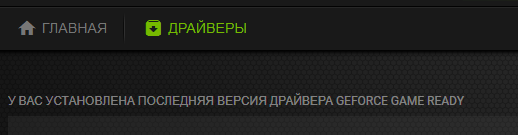
Neuinstallation von DirectX
Dieses Problem kann auftreten, wenn Sie gerade ein altes DirectX installiert haben. Dazu müssen Sie die offizielle Website von Microsoft besuchen und dort das DirectX-Installationsprogramm finden. Es ist nicht nötig, nach der Version zu suchen, da das Installationsprogramm sowohl die neueste als auch die von Ihnen benötigte Version enthält.
Es genügt, das Installationsprogramm auszuführen, und es wählt automatisch die optimale DirectX-Version für Sie aus.
Empfehlung! Laden Sie keine Installationsprogramme aus inoffiziellen Quellen herunter. Sie könnten beispielsweise DirectX 12 herunterladen, obwohl Ihre Grafikkarte nur DirectX 11 unterstützt.
Tipps und andere Möglichkeiten, das Problem zu lösen
Nach Anwendung all dieser Methoden sollten Sie eine Lösung für den hartnäckigen DirectX-Fehler in Warzone haben. Wenn Sie jedoch immer noch mit diesem Problem zu kämpfen haben, sollten Sie noch ein paar weitere Lösungen ausprobieren. Das Wichtigste ist, dass Sie die Empfehlungen befolgen, sonst müssen Sie das Spiel neu installieren, was selbst bei einem sehr leistungsstarken PC ein sehr langer Prozess ist.
-
-
- Deaktivieren Sie Windows-Sicherheit, Firewall, Firewall, Antivirus. Fügen Sie das Spiel zu den Ausnahmen hinzu.
-
Der Fehler kann auftreten, wenn Sicherheitssoftware die Verbindung zu den Servern blockiert und der DirectX-Fehler im Hintergrund dieser Blockierung auftritt.
-
-
- Öffnen Sie die Eigenschaften des Battle.Net Launcher und stellen Sie ihn so ein, dass er mit „Administratorrechten“ läuft. Danach kann der Fehler verschwinden.
- Gelegentlich kann ein DirectX-Fehler aufgrund eines Stromverbrauchskonflikts zwischen der Grafikkarte und anderen Komponenten auftreten. Oft kann dies zu einer geringen RAM-Leistung führen.
-
Um das Problem zu beheben, sollten Sie den Task-Manager aufrufen und alle unnötigen Prozesse deaktivieren, die das System möglicherweise belasten.
-
-
- Wenn Sie zumindest auf das Hauptmenü des Spiels zugreifen können, gehen Sie in die Einstellungen und minimieren Sie alle Grafikfunktionen. Es lohnt sich auch, die vertikale Synchronisation zu aktivieren.
-
Wenn Sie im Extremfall nicht in der Lage sind, das Spiel zu betreten, gibt es zwei weitere Möglichkeiten:
-
-
- Schalten Sie den Computer aus und starten Sie ihn im abgesicherten Modus. Drücken Sie beim Starten die Taste F8. Danach müssen Sie das Spiel aufrufen, die Einstellungen ändern und die Eigenschaften des Launcher so ändern, dass er als Administrator ausgeführt wird.
- Die letzte Möglichkeit ist, das Spiel zu deinstallieren und DirectX neu zu installieren. Achten Sie bei der Neuinstallation des Spiels auf die Aufforderung, DirectX zu installieren. Kreuzen Sie einfach die Kästchen daneben an. Die alte Version wird durch die neue ersetzt und Sie sollten keine Probleme mehr haben.
-
Wenn Sie diesen Fehler nach einem weiteren Update bekommen, ist es wahrscheinlich nur eine Frage des Wartens. Manchmal führen Entwickler Updates ein, die dann zahlreiche Fehler verursachen. Das bedeutet, dass sich die Spieler beschweren, so dass bald eine Lösung für das Problem verfügbar sein sollte.
- Fallout Staffel 2 – wann wird sie veröffentlicht? - 16. April 2024
- Drei Bücher über die beliebtesten Videospiele: Zelda, Mario und Pokémon - 16. April 2024
- Die interessantesten Passhacks und Referenzen in der Fallout-Reihe - 16. April 2024








